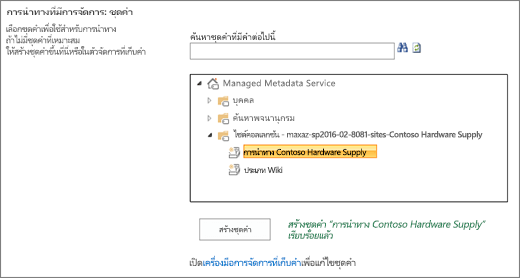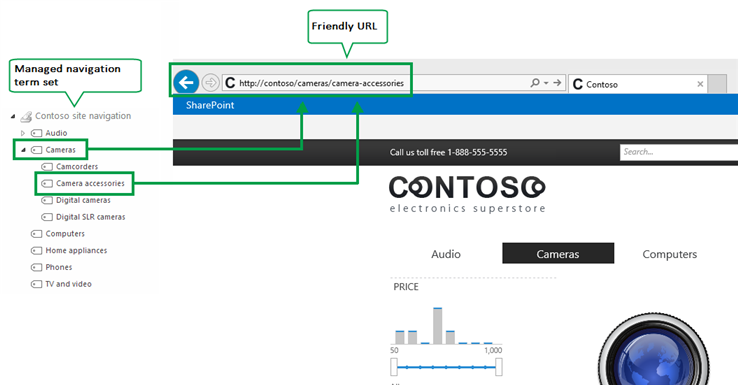เปิดใช้งานการนำทางมีการจัดการสำหรับไซต์ใน SharePoint
Applies To
SharePoint Server 2016 SharePoint Server 2013 Enterprise SharePoint ใน Microsoft 365ใน SharePoint คุณสามารถเลือกระหว่างสองวิธีการนำทาง: การนำทางโครงสร้างหรือการนำทางที่มีการจัดการเมื่อคุณเปิดใช้งานฟีเจอร์การประกาศบนไซต์ประสบการณ์การใช้งาน SharePoint แบบคลาสสิกของคุณ การนำทางโครงสร้างจะยึดตามโครงสร้างของไซต์ การนำทางที่มีการจัดการจะยึดตามชุดคำ
การนำทางที่มีการจัดการช่วยให้คุณสามารถกำหนดและบำรุงรักษาการนำทางของไซต์ของคุณโดยใช้ชุดคำ เมื่อมีการนำทางที่มีการจัดการซึ่งไม่ใช่ตำแหน่งที่ตั้งของเนื้อหาของคุณที่กำหนดตำแหน่งในการนำทางเนื้อหาของคุณจะปรากฏขึ้นแต่วิธีที่คุณแท็กเนื้อหาของคุณด้วยข้อกำหนดจากชุดคำ การนำทางที่มีการจัดการจะสร้าง Url ที่จำง่าย การนำทางที่มีการจัดการยังสามารถช่วยสร้าง Url ที่จำง่ายได้ เมื่อต้องการใช้และกำหนดการนำทางโครงสร้างแทนให้ดูที่กำหนดการนำทางบนไซต์ SharePoint ของคุณ
หมายเหตุ:
-
รูปแบบการนำทางเมนู Mega ไม่ได้รับการสนับสนุนด้วยการนำทางที่มีการจัดการ
-
ถ้าคุณใช้เทมเพลตไซต์คอลเลกชันของพอร์ทัลการประกาศเพื่อสร้างไซต์คอลเลกชันของคุณคุณจะไม่จำเป็นต้องทำตามขั้นตอนนี้ ตามค่าเริ่มต้นการนำทางที่มีการจัดการถูกเปิดใช้งานสำหรับการประกาศพอร์ทัลไซต์
-
การนำทางที่มีการจัดการจะพร้อมใช้งานบนไซต์ที่ใช้ประสบการณ์การใช้งาน SharePoint แบบคลาสสิกเท่านั้น
ก่อนที่คุณจะเริ่มต้น
ก่อนที่คุณจะเปิดใช้งานการนำทางที่มีการจัดการให้ตรวจสอบให้แน่ใจว่า:
-
คุณเปิดใช้งานฟีเจอร์โครงสร้างพื้นฐานของ SharePoint Server ที่ประกาศบนระดับไซต์คอลเลกชัน ให้ดูที่เปิดใช้งานฟีเจอร์การประกาศ
-
คุณสร้างชุดคำเพื่อระบุการนำทางของไซต์ของคุณ ให้ดูที่ตั้งค่าชุดคำใหม่และสร้างและจัดการคำในชุดคำ
-
คุณเป็นสมาชิกของกลุ่ม SharePoint เจ้าของ
เปิดใช้งานการนำทางที่มีการจัดการสำหรับไซต์
-
จาก

-
บนหน้าการตั้งค่าไซต์ในส่วนลักษณะที่ปรากฏให้เลือกการนำทาง
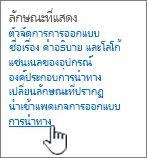
-
บนหน้าการตั้งค่าการนำทางในส่วนส่วนกลางการนำทางให้เลือกการนำทางที่มีการจัดการ: รายการการนำทางจะถูกแสดงโดยใช้ชุดคำ metadata ที่มีการจัดการ
-
ในส่วนการนำทางปัจจุบันให้เลือกการนำทางที่มีการจัดการ: รายการการนำทางจะถูกแสดงโดยใช้ชุดคำ metadata ที่มีการจัดการ
-
ในส่วนการนำทางที่มีการจัดการ: ส่วนชุดคำให้เลือกชุดคำที่คุณจะใช้เพื่อระบุการนำทางของไซต์ของคุณ
-
เลือก ตกลง